Sony Xperia Z4 Tablet SGP771 Benutzerhandbuch
Seite 18
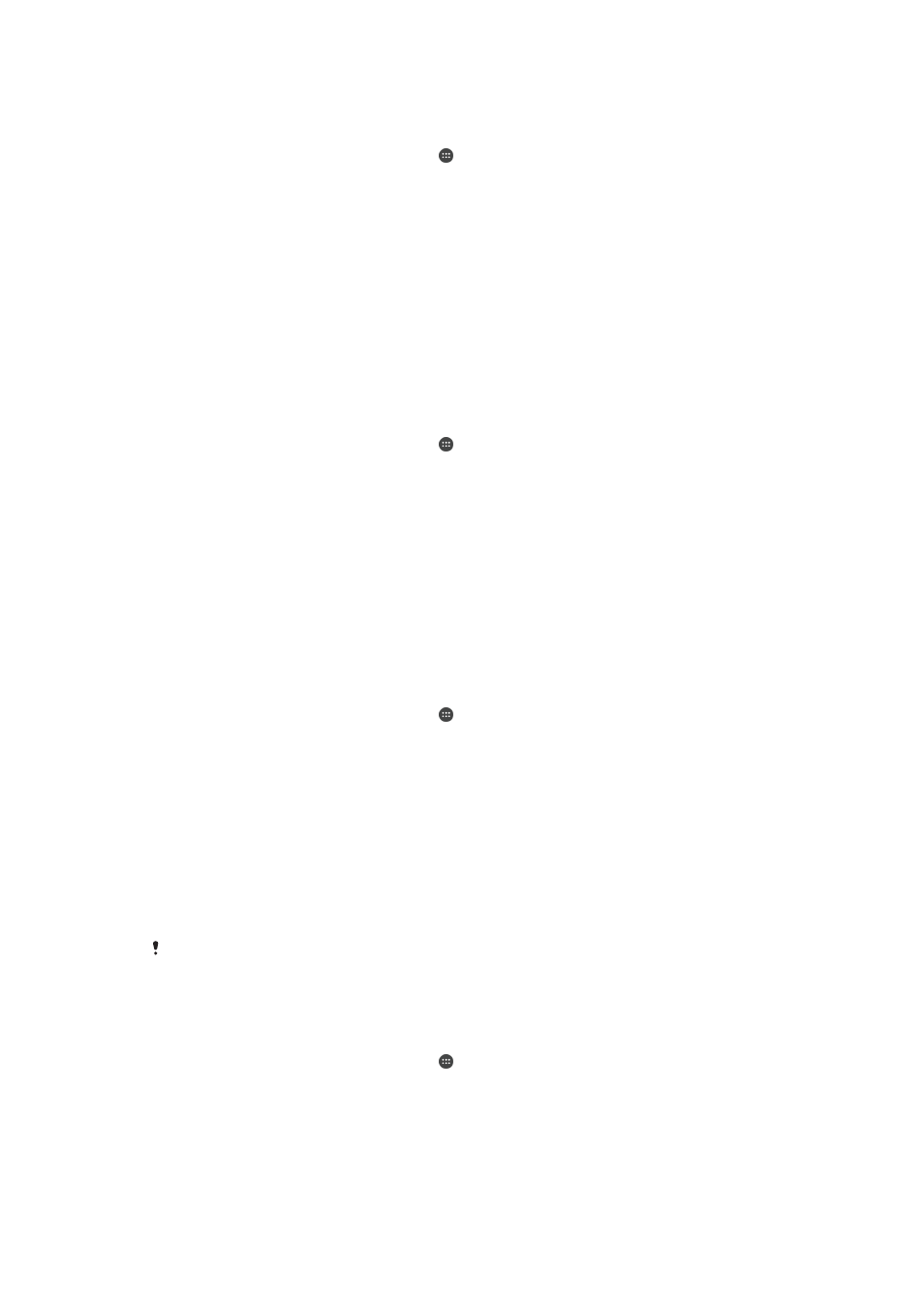
So fügen Sie einen benutzerdefinierten Ort hinzu:
1
Stellen Sie sicher, dass der Standortmodus aktiviert ist und Sie entweder die
Einstellung
Hohe Genauigkeit oder Stromsparfunktion verwenden.
2
Tippen Sie auf dem Startbildschirm auf .
3
Tippen Sie auf
Einstellungen > Sicherheit > Smart Lock > Vertrauenswürdige
Orte.
4
Tippen Sie auf
Vertrauenswürdigen Ort hinzufügen.
5
Um Ihren aktuellen Standort als vertrauenswürdigen, benutzerdefinierten Ort zu
speichern, tippen Sie auf
Diesen Standort auswählen.
6
Um alternativ einen anderen Ort einzugeben, tippen Sie auf das Lupen-Symbol
und geben Sie die Adresse ein. Ihr Gerät sucht nach dem eingegebenen Ort. Um
die vorgeschlagene Adresse zu verwenden, tippen Sie auf die Adresse.
7
Zur Feinabstimmung des Orts tippen Sie auf den Zurück-Pfeil neben der Adresse,
ziehen dann die Standortmarkierung an den gewünschten Ort und tippen auf
Diesen Standort auswählen.
So bearbeiten Sie einen benutzerdefinierten Ort:
1
Stellen Sie sicher, dass der Standortmodus aktiviert ist und Sie entweder die
Einstellung
Hohe Genauigkeit oder Stromsparfunktion verwenden.
2
Tippen Sie auf dem Startbildschirm auf .
3
Tippen Sie auf
Einstellungen > Sicherheit > Smart Lock > Vertrauenswürdige
Orte.
4
Tippen Sie auf den Ort, den Sie bearbeiten möchten.
5
Tippen Sie auf
Adresse bearbeiten.
6
Um einen anderen Ort einzugeben, tippen Sie auf das Lupen-Symbol und geben
Sie die Adresse ein. Ihr Gerät sucht nach dem eingegebenen Ort. Um die
vorgeschlagene Adresse zu verwenden, tippen Sie auf die Adresse.
7
Zur Feinabstimmung des Orts tippen Sie auf den Zurück-Pfeil neben der Adresse,
ziehen dann die Standortmarkierung an den gewünschten Ort und tippen auf
Diesen Standort auswählen.
So entfernen Sie einen benutzerdefinierten Ort:
1
Stellen Sie sicher, dass der Standortmodus aktiviert ist und Sie entweder die
Einstellung
Hohe Genauigkeit oder Stromsparfunktion verwenden.
2
Tippen Sie auf dem Startbildschirm auf .
3
Tippen Sie auf
Einstellungen > Sicherheit > Smart Lock > Vertrauenswürdige
Orte.
4
Tippen Sie auf den Ort, den Sie entfernen möchten.
5
Tippen Sie auf
Löschen.
Das Gerät beim Tragen entsperrt lassen
Mithilfe der Trageerkennung können Sie Ihr Gerät entsperrt lassen, wenn Sie es bei sich
tragen, zum Beispiel in Ihrer Hand, einer Hosentasche oder Handtasche. Der
Beschleunigungssensor in Ihrem Gerät sorgt dafür, dass Ihr Gerät entsperrt bleibt, wenn
er erkennt, dass das Gerät getragen wird. Das Gerät wird gesperrt, wenn der
Beschleunigungssensor erkennt, dass das Gerät abgelegt wurde.
Die Trageerkennung kann nicht unterscheiden, von wem das Gerät getragen wird. Wenn Sie
Ihr Gerät einer anderen Person geben, während es mithilfe der Trageerkennung entsperrt ist,
bleibt es möglicherweise auch für den anderen Benutzer entsperrt. Beachten Sie, dass die
Trageerkennung weniger Sicherheit als ein Muster, eine PIN oder ein Kennwort bietet.
Sie aktivieren Sie die Am-Körper-Erkennung
1
Tippen Sie auf dem Startbildschirm auf .
2
Tippen Sie auf
Einstellungen > Sicherheit > Smart Lock > Trageerkennung.
3
Ziehen Sie den Schieber neben
Aus nach rechts oder nach links und tippen Sie
dann auf
Fortsetzen.
Verwenden der Trageerkennung
Bei Verwendung der Funktion „Trageerkennung“ müssen Sie folgende Punkte beachten:
18
Dies ist eine Internetversion dieser Publikation. © Druckausgabe nur für den privaten Gebrauch.